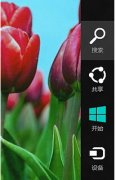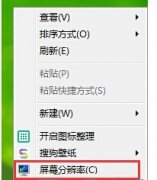iphone6使用技巧,苹果xr使用技巧
微软最新的Win8系统安装用户越来越多,初次使用Win8系统,给笔者印象最深刻的是极快的开机速度以及Win8锁屏界面。
类似于安卓手机的锁屏界面,每次在启动电脑的时候都会看到Win8锁屏界面,不过默认的锁屏界面总觉得单调,因此在网上收集了一些比较实用的Win8锁屏使用技巧,这里拿出来与大家分享下。
一、在Win8锁屏壁纸上添加记事便签我们可以在Win8锁屏界面上添加记事便签,很适合我们对一些需要工作的内容、备忘录信息填写上Win8锁屏记事便签中,效果如下图:

在Win8锁屏壁纸上添加记事便签要实现这个效果其实也很简单,方法是在Win8应用商店中搜索安装TuneUp IncrediLock应用即可,如下图:
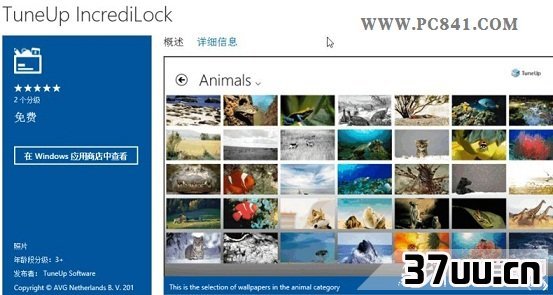
Win8应用商店中安装TuneUp IncrediLock应用TuneUp IncrediLock软件不仅支持记事本便签功能,内部还拥有诸多Win8锁屏壁纸,要添加便签方法很简单,打开软件后,在顶部菜单中选择Sticky Note,然后填写内容到便签上即可,如下图。
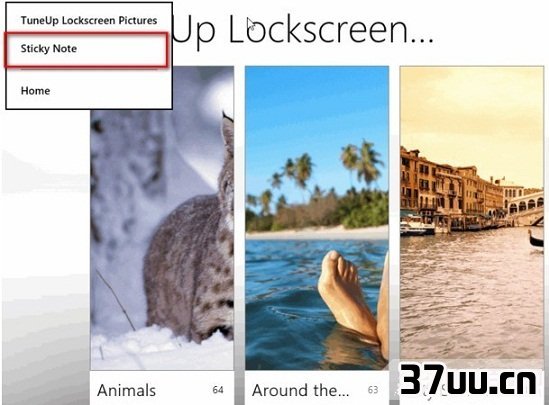
在Win8锁屏壁纸上添加记事便签
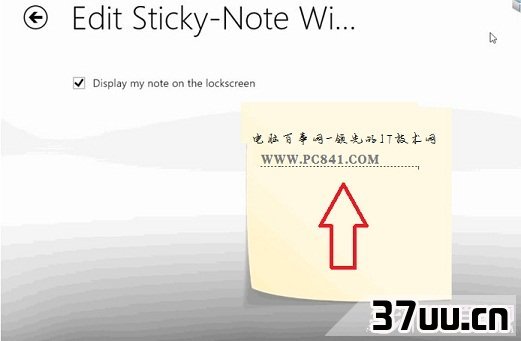
二、将常用的应用固定在锁屏中显示默认在Win8锁屏界面上只会显示时间,如果我们要显示其它应用是否可以呢?答案是肯定的,比如我们还可以将天气、微博以及各类消息等固定在锁屏界面当中,这里只要进行一些简单设置即可,以下我们一起来详细介绍下。
首先我们进入更改电脑设置中,方法是在任意界面,我们将鼠标移动到屏幕右下位置,缓慢上下移动之后即可找到设置入口,点击设置即可进行更改电脑设置里边了,在个性化设置项目下,添加锁屏应用,如下图:
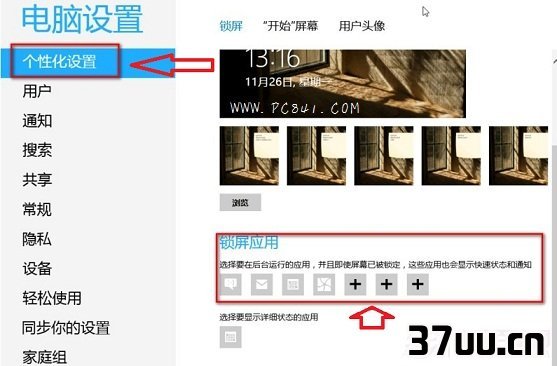
将常用的应用固定在锁屏中显示之后我们点击下边的添加按钮,之后我们就可以选择将需要的应用添加到Win8锁屏界面上了,以后即可在锁屏界面看看相关应用时时最新消息,如下图:
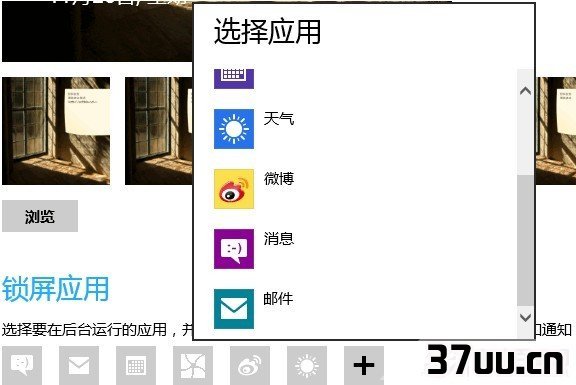
选择需要添加到Win8锁屏界面上的应用到这里我们即可成功将需要的应用添加到Win8锁屏界面了,比如可以添加天气、消息、微博以及右键等应用等。
以上就是电脑高手网编辑为大家分享的两个比较实用的Win8锁屏界面实用技巧,由于时间原因,本文就不过多介绍了,今天我们也将为大家分享更多有趣的Win8实用技巧,敬请关注电脑高手网。
声明:
本文内容由电脑高手网整理,感谢笔者的分享!刊登/转载此文目的在于更广泛的传播及分享,但并不意味着赞同其观点或论证其描述。
如有版权或其它纠纷问题请准备好相关证明材料与站长联系,谢谢!
版权保护: 本文由 永玛丽 原创,转载请保留链接: https://www.37uu.cn/detail/4234.html